Ubuntu instalēšana datorā, izmantojot zibatmiņu

- 2580
- 474
- Hubert Buckridge DDS
Sagatavošanās darbam
Dārgie draugi, šodienas diskusijas tēma ir Ubuntu instalācija no zibatmiņas diska. Protams, pirms pašas instalācijas jums joprojām ir jāsaņem vairākas nepieciešamās informācijas, kas palīdzēs jums veikt darbu ar efektīvām un bez problēmām. Tātad, ko mēs šodien uzzināsim:
- sagatavošanās darbs;
- kā zibatmiņas disks tiek izveidots turpmākai lietošanai;
- Patiesībā, kā instalēt Ubuntu no zibatmiņas diska.
Kā saprot bloka nosaukumu, tagad mēs apsveram sagatavošanās posmu. Sākumā mums ir nepieciešams pats zibspuldzes disks, uz kura mēs nedaudz vēlāk pierakstīsim attēlu. Tam vajadzētu būt vismaz astoņu gigabaitu, kā arī NFT formāta tilpumam. Ja pēdējie vārdi jums neko nesaka, neuztraucieties: jebkurā gadījumā formātu var mainīt, tāpēc principā šajā brīdī jums nav jāslēpj. Ja disks nav jauns, tad noteikti to formatējiet, pārbaudiet, vai nav vīrusu, izmantojot pretvīrusu programmas, un tikai pēc tam turpiniet darboties.
 Tā, ka Ubuntu instalēšana no zibatmiņas diska ir veiksmīga, jums joprojām ir jālejupielādē OS attēls. Pretējā gadījumā nekas neizdosies. Ja jūs kādreiz pirms tam jūs patstāvīgi pārinstalējāt operāciju zāli personālajā datorā, jums jāzina, ka tas viss sākas ar nepieciešamā sistēmas attēla ielādi. Par laimi, tie ir pieejami lejupielādei vietnē https: // ubuntu.ru/get. Tikai pēc šī posma būs iespējams pāriet uz sekojošo. Lūdzu, ņemiet vērā, ka lejupielāde var aizņemt ilgu laiku: tas viss ir atkarīgs no interneta savienojuma ātruma. Tas ir, ja tas ir augsts, tad lejupielāde ātri pāriet un otrādi.
Tā, ka Ubuntu instalēšana no zibatmiņas diska ir veiksmīga, jums joprojām ir jālejupielādē OS attēls. Pretējā gadījumā nekas neizdosies. Ja jūs kādreiz pirms tam jūs patstāvīgi pārinstalējāt operāciju zāli personālajā datorā, jums jāzina, ka tas viss sākas ar nepieciešamā sistēmas attēla ielādi. Par laimi, tie ir pieejami lejupielādei vietnē https: // ubuntu.ru/get. Tikai pēc šī posma būs iespējams pāriet uz sekojošo. Lūdzu, ņemiet vērā, ka lejupielāde var aizņemt ilgu laiku: tas viss ir atkarīgs no interneta savienojuma ātruma. Tas ir, ja tas ir augsts, tad lejupielāde ātri pāriet un otrādi.
Boot zibatmiņas diska Ubuntu izveidošana
Pirms darba sākšanas jums būs jāinstalē papildu programmatūra datorā. Tāpēc ierīcei jābūt aktīvam interneta savienojumam. Programmu sauc par WinsetUpfromusb, un tā ir pieejama bez maksas lejupielādē saiti http: // www.Winsetupfromusb.Com/lejupielādes/. Tās instalēšana ir līdzīga jebkuras citas datora vai klēpjdatora lietojumprogrammas instalēšanas procesam. Un ir arī vērts atzīmēt, ka visas turpmākās darbības tiek ņemtas vērā Windows operētājsistēmas darbības piemērā.
- Instalējiet informācijas disku strādājošā USB daļā. Kāpēc "darbojas"? Bieži gadās, ka kāda ieeja datorā ir nevēlama, rada neveiksmes vai citas problēmas. Nekādā gadījumā neinstalējiet operētājsistēmu no līdzīga savienotāja, pretējā gadījumā neizdot lielas problēmas. Izmantojiet tikai pārbaudītu USB ieeju.
- Tagad sāciet instalēto WinsetUpfromusb programmu administratora vārdā.
- Parādās logā atlasiet disku no pirmā punkta, instalējiet čeku pretī NFTS punktam (lai gan daži lietotāji deklarē pareizo darbu ar FAT32 formātu).
- Noklikšķiniet uz trim punktiem pretī Linux ISO un atlasiet iepriekšējā blokā lejupielādētā faila ISO-attēlu.
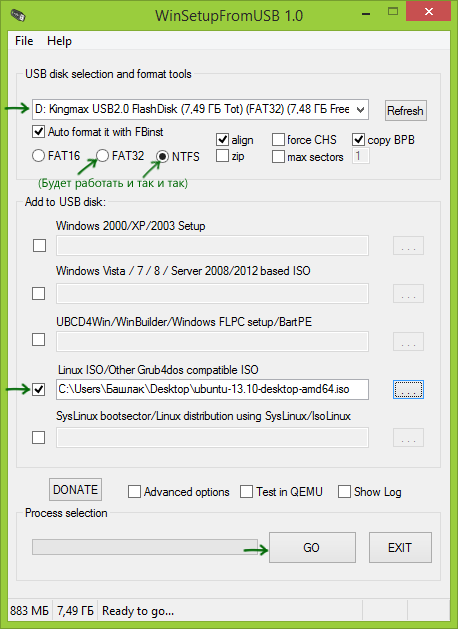
Pārliecinieties, vai visi dati no USB diska tiks izdzēsti un gaidiet procesa pabeigšanu
- Tagad noklikšķiniet uz pogas Go un gaidiet operācijas beigas. Ubuntu ielādēšanas zibatmiņas disks ir gatavs!
Operētājsistēmas uzstādīšana
Sagatavošana
Jūs varat sākt pēdējo posmu, no kura gandrīz visi lietotāji baidās: kā instalēt Ubuntu no Flash Drives. Faktiski viss sliktākais jau ir aiz muguras. Tad būs vieglāk, ko patiesībā jūs pats redzēsiet. Pirmkārt, mēs iesakām apskatīt instrukcijas vai ierīces ražotāja vietnē, kā tiek izsaukts BIOS uz datoru. Visbiežāk tas ir viens no KE vai izdzēst taustiņiem. Bet, lai neiedziļinātos nepatikšanās, labāk ir iepriekš zināt šo informāciju.
Uzstādīšanas darbības
Tikai pēc tam mēs pārietam uz šādām darbībām.
- Mēs savienojam USB zibatmiņas disku, kas sagatavots pēdējā posmā, izslēdziet to.
- Nospiediet pogu Power, lai to apgrieztu, un ātri noklikšķiniet uz atslēgas, lai piezvanītu uz BIOS izvēlni.
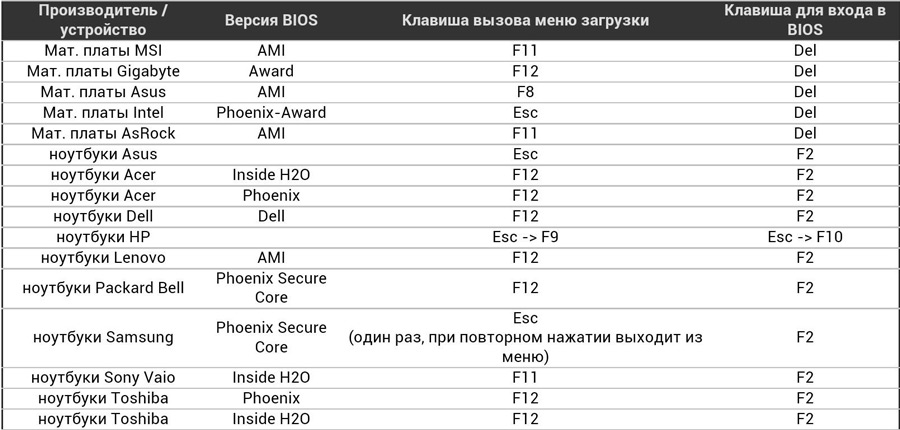
- Šeit jums būs jāpārkārto prioritāte ielādēšanai no zibatmiņas diska. Lai to izdarītu, dodieties uz cilni Boot, pēc tam atveriet sāknēšanas ierīces prioritāro vienumu un, izmantojot lapas apakšā norādītos navigācijas taustiņus, mēs vispirms ievietojam savu disku. Ja jūs nezināt angļu valodu, izmantojiet tulkotāju. Visu datoru BIOS izvēlne ir atšķirīga, tāpēc nav vienas vispārīgas instrukcijas, kā mainīt lejupielādes prioritāti.
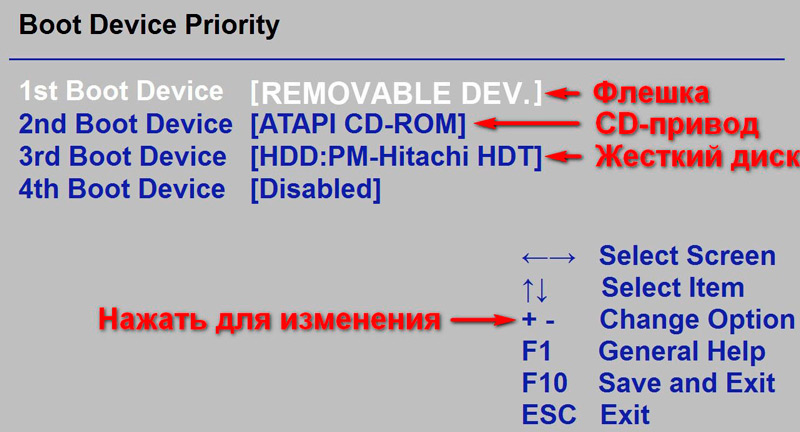
- Pirmkārt, instalējot sagatavoto disku, atstājiet izvēlni, saglabājot datus. Pagaidiet, lai dators palielinātu datus.
- Ar pareizu iepriekšējo darbību izpildi jūs redzēsit apsveikuma instalēšanas logu. Kreisajā blokā jūs varat izvēlēties valodu un instalēšanas veidu labajā pusē: tas var būt vienkāršs Ubuntu palaišana testēšanai (sistēma netiks instalēta, jūs varat vienkārši iepazīties ar to, piemēram), un, piemēram), un, piemēram), un, piemēram), un, piemēram), un, piemēram), un, piemēram), un, piemēram), un, piemēram), un, piemēram), un, piemēram), un, piemēram), un, piemēram), un, piemēram), un, piemēram) un, Faktiski pilna instalācija. Noklikšķiniet uz otrās opcijas.
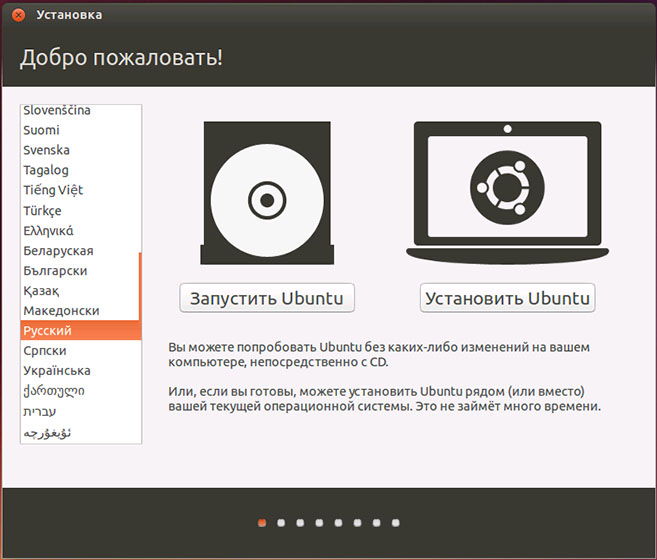
Tūlīt pēc ielādes no zibatmiņas diska jūs redzēsit priekšlikumu izvēlēties valodas un palaišanas iespējas. Atlasiet "Instalēt Ubuntu"
- Ievietojiet nepieciešamos parametrus nākamajā logā un noklikšķiniet uz "Turpināt".
- Tagad jums būs jāizvēlas instalēšanas veids. Kā teikts aprakstā, sistēmu var iestatīt gan blakus esošajai, gan tā vietā. Ja jums ir nepieciešami logi, varat izmantot pirmo iespēju. Ja vēlaties tikai Ubuntu, atlasiet otro veidu. Noklikšķiniet uz "Turpināt".
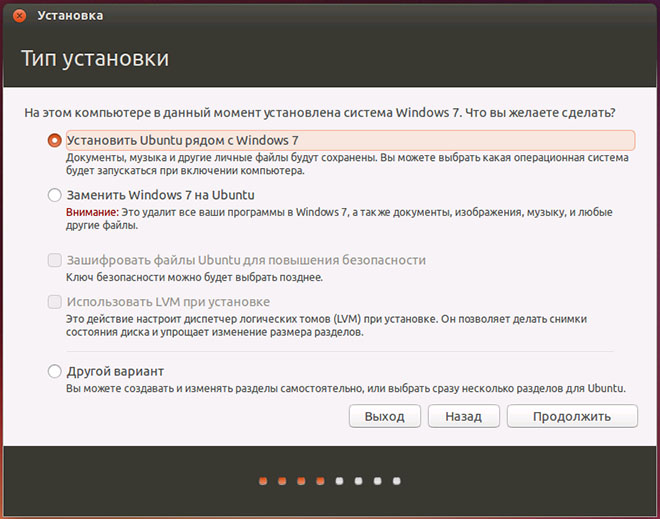
Atlasiet visbiežāk izmantoto opciju - otrās Ubuntu operētājsistēmas instalēšana, atstājot Windows
- Nākamajā logā lietotājs ierosina izplatīt sistēmas un failu diska vietu. Lai to izdarītu, pārvietojiet atdalītāju, lai iestatītu nepieciešamos parametrus. Izplatot visu, noklikšķiniet uz "Instalēt tūlīt" un topošajā dialoglodziņā noklikšķiniet uz "Turpināt", apzināti lasot sniegto informāciju.
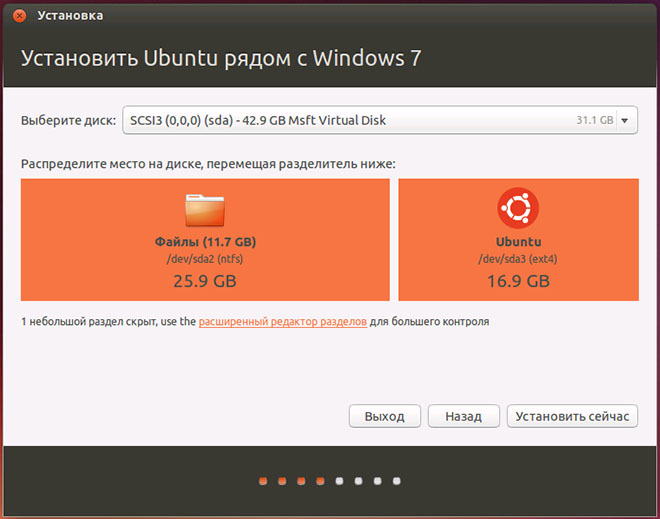
Ir iespēja patstāvīgi veikt diska pārtraukumu, izmantojot paplašinātu nodalījuma redaktoru
- Pēc kāda laika jūs redzēsiet logu ar vārdu "Kas jūs esat?". Pierakstiet visus datus pēc saviem ieskatiem (vārds, parole un tā tālāk), pēc tam noklikšķiniet uz "Turpināt".
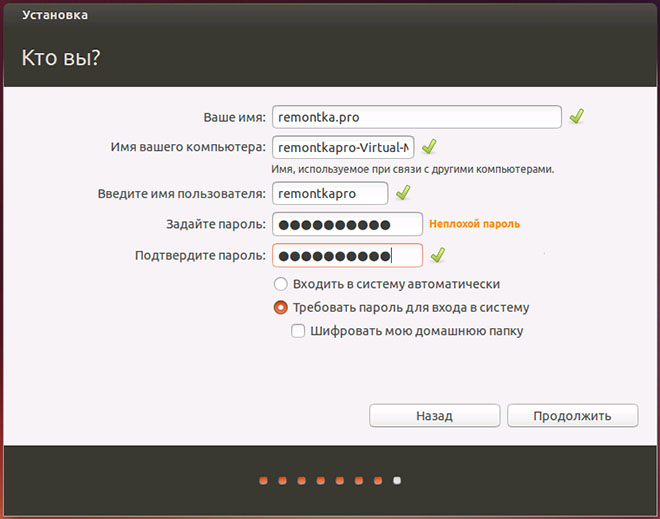
Norādiet laika joslu un tastatūras izkārtojumu
- Pagaidiet procesa pabeigšanu. Pēc datora pārstartēšanas tiks parādīta Ubuntu operētājsistēmas saskarne. Ja septītajā posmā jūs atstājāt logus, tad pēc atkārtotas sāknēšanas jums būs jāizvēlas sistēma palaišanai. Un tāpēc notiks katra jauna datora iekļaušana.
Tagad jūs varat konfigurēt OS savām vajadzībām: instalēt draiverus, ierakstīt programmas un tā tālāk. Un arī OS var brīdināt par nepieciešamību lejupielādēt dažus failus pareizai darbībai. Šīs darbības ir obligātas pareizai sistēmas darbībai.
Secinājums
Dārgie lasītāji, mēs ceram, ka Ubuntu instalācija no zibatmiņas bija veiksmīga. Iepriekš summējot, mūsu kopīgā darba galvenos posmus var atšķirt:
- Flash Drive sagatavošana darbam.
- Ubuntu sistēmas attēla ielāde.
- Izveidojiet ielādējošu zibatmiņas disku u
- Datora pārlādēšana ar piedziņu, pirmkārt, sāknēšanas prioritāte BIOS.
- Sistēmas uzstādīšana desmit soļos.
Mēs jums atgādinām, ka visas darbības tiek veiktas pēc jūsu bailēm un riska. Rūpīgi izlasiet visus datora ziņojumus, lai izvairītos no nepatīkamām situācijām. Pastāstiet mums komentāros: vai jums izdevās instalēt Ubunta datorā?
- « DIY radio Antennane
- Vai ir iespējams izdzēst iebūvētās lietojumprogrammas operētājsistēmā Windows 10 un kā vislabāk to izdarīt »

